WordPress 로그인 페이지 리디렉션 문제를 해결하는 방법
게시 됨: 2024-03-20WordPress는 무한한 기능과 사용자 친화적인 인터페이스로 CMS 세계의 선두에 서 있습니다. 경쟁이 치열한 세상에서 탄탄한 웹사이트를 만들고 싶은 분들에게 이 CMS는 완벽한 솔루션입니다. 하지만 정상을 향한 여정은 전례 없는 장애물과 문제로 가득 차 있습니다. 그 중 하나는 WordPress 로그인 페이지 리디렉션 문제입니다.
계속되는 반복에 대한 좌절감은 그것을 직면한 사람만이 느낄 수 있는 것입니다. 올바른 로그인 자격 증명을 입력했음에도 불구하고 관리자 로그인 페이지에 액세스할 수 없습니다.
이 시나리오는 사이트 관리 진행, 업데이트 및 필요한 도구를 중단시킬 수 있으므로 사소한 불편이 아닙니다. 또한 이 문제는 사용자 경험을 방해하고 웹 사이트의 SEO에 영향을 미칠 수 있습니다.
WordPress의 로그인 페이지 리디렉션은 여러 가지 잠재적 요인으로 인해 많은 사용자에게 영향을 미치는 일반적인 문제입니다. 따라서 이 문제를 해결하려면 리디렉션 문제의 원인을 이해하는 것이 가장 먼저 취해야 할 주요 단계입니다.
WordPress 로그인 페이지 리디렉션 문제의 원인
일반적으로 이 문제는 손상된 브라우저 쿠키 및 캐시, 잘못된 . htaccess 파일과 플러그인 및 테마의 충돌이 발생합니다.
이러한 각 요소는 WordPress 사이트의 전체 기능에 중요한 역할을 하며 해당 요소의 오작동으로 인해 로그인 시도 중에 경험하는 중단 루프가 발생할 수 있습니다.
이 외에도 내부 서버 오류 등과 같은 다른 문제로 인해 로그인 페이지 리디렉션 문제가 발생할 수도 있습니다.
그러나 문제 해결 프로세스를 계속하기 전에 사이트와 중요한 리소스를 안전한 곳에 백업하는 것이 중요합니다.
브라우저에서 쿠키 및 캐시 지우기
많은 로그인 문제의 핵심에는 브라우저 쿠키 및 캐시의 단순하지만 종종 간과되는 측면이 있습니다. WordPress는 사용자의 인증 및 세션을 관리하기 위해 쿠키에 크게 의존합니다.
또한 캐시는 사이트의 리소스를 로컬에 다운로드하고 저장하여 사용자 경험을 향상시키는 역할을 합니다.
그러나 때로는 캐시와 쿠키가 손상되어 WordPress 웹사이트에 대한 로그인 페이지 리디렉션 루프가 발생할 수 있습니다. 쿠키와 캐시를 지우는 것은 이 문제를 해결하는 데 중요한 단계입니다.
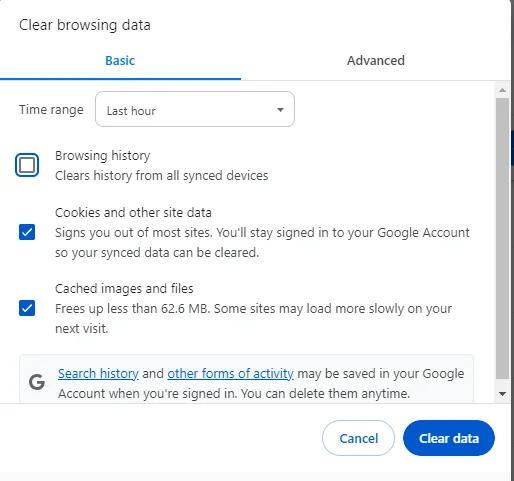
이 프로세스에는 브라우저 기록(사용하는 브라우저에 따라 대부분 브라우저 설정에 있음)에 액세스하고 저장된 쿠키와 캐시된 데이터를 모두 제거하도록 선택하는 작업이 포함됩니다.
이 단계에서는 웹 브라우저가 로그인 페이지를 포함한 최신 버전의 사이트 정보를 가져와 리디렉션 루프 문제를 해결하도록 합니다. 이는 즉각적인 효과를 얻을 수 있는 간단한 절차이므로 로그인 리디렉션 문제를 해결하는 기본 방법입니다.
. htaccess 파일
. htaccess 파일은 WordPress 웹사이트의 제어판과 같습니다. 보안 및 웹 주소 변경과 같은 중요한 작업을 처리합니다.
그러나 때때로 사람들이 그것을 변경하려고 하거나 플러그인이 그것을 망칠 때 실수로 인해 엉망이 될 수 있습니다. 이 파일이 엉망이 되면 로그인을 시도할 때 루프에 빠지는 등의 문제가 발생하여 웹 사이트의 백엔드에 액세스하기 어려워질 수 있습니다.
. htaccess 파일은 파일의 기본 버전으로 되돌리는 것을 의미합니다. 그렇게 하려면 FTP(파일 전송 프로토콜) 클라이언트나 호스팅 제공업체의 파일 관리자를 통해 루트 디렉터리에 액세스해야 합니다.
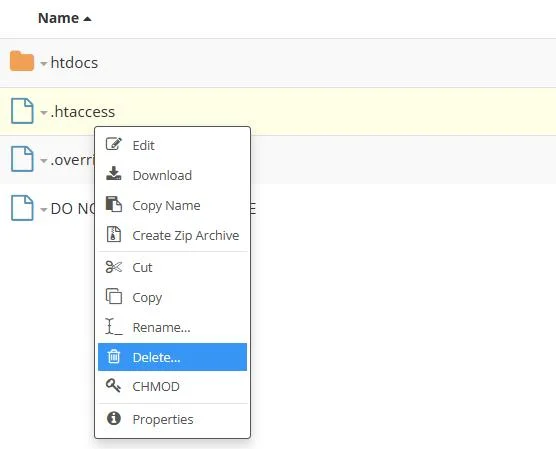
- FTP 클라이언트 또는 호스팅 제공업체의 파일 관리자로 이동하세요.
- 를 찾습니다. htaccess 파일을 삭제해 보세요.
- 그런 다음 WordPress 대시보드로 이동한 다음 설정 > 영구 링크 로 이동하세요.
- 영구 링크 섹션을 변경하지 않고 변경 사항 저장 버튼을 누르기만 하면 됩니다. 그러면 새로운 . 귀하의 웹 사이트에 대한 htaccess 파일입니다.
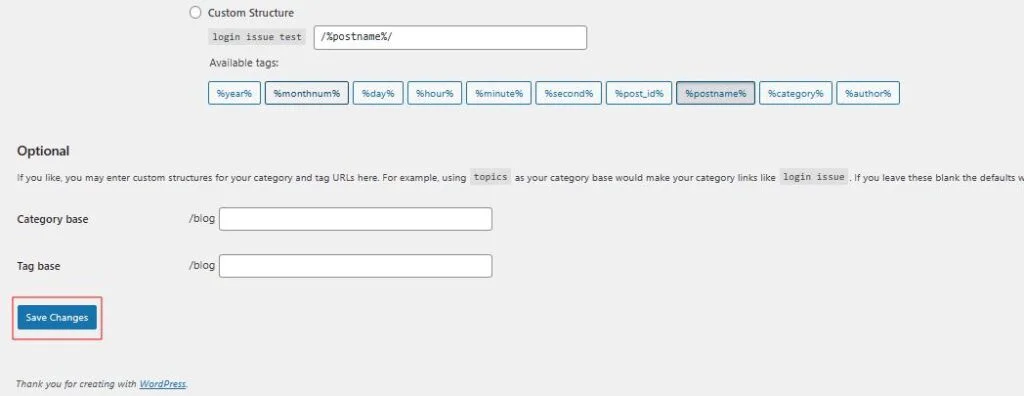
테마 및 플러그인 비활성화
테마와 플러그인은 모든 WordPress 웹사이트의 필수 리소스입니다. 웹사이트의 디자인과 기능을 향상시킵니다. 그러나 이러한 확장 기능은 충돌의 원인이 될 수도 있으며 로그인 페이지 루프와 같은 문제를 일으킬 수도 있습니다.
잠재적으로 충돌하는 테마와 플러그인을 비활성화하는 것은 인내심이 필요한 체계적인 프로세스입니다. 따라서 모든 플러그인을 비활성화하고 WordPress에서 제공하는 기본 테마로 되돌리는 것이 좋습니다.
사이트의 모든 플러그인을 비활성화하려면:
- 웹사이트의 루트 폴더로 이동하고 FTP 또는 파일 관리자를 사용하여 wp-content 파일 디렉터리에 액세스하세요.
- 플러그인 폴더의 이름을 다른 이름 (plugins_test 등)으로 바꾸세요.
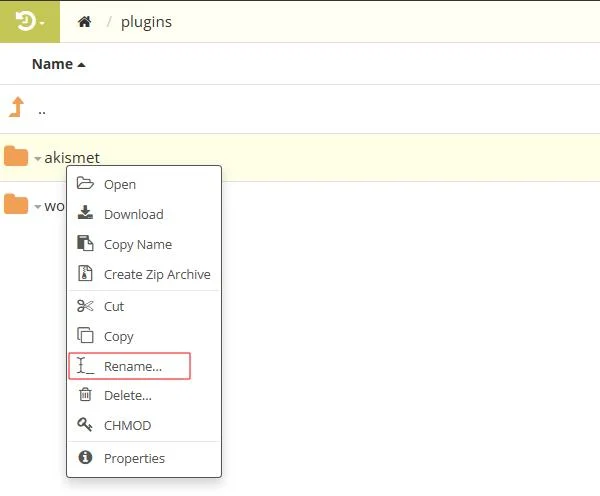
플러그인 폴더 이름을 변경한 후 문제가 해결되었는지 확인하세요. 문제가 해결되었다면 사이트에 손상된 플러그인이 있다는 의미입니다.
손상된 특정 플러그인을 수정하려면:
- 플러그인 폴더를 기본 파일 이름으로 변경합니다. WordPress는 모든 플러그인을 자동으로 비활성화합니다.
- 손상된 플러그인이 비활성화되었으므로 이제 WordPress에 로그인할 수 있습니다. 대시보드에 로그인한 다음 모든 플러그인을 활성화하세요.
- 그런 다음 루트 폴더에 다시 액세스하여 특정 플러그인 폴더의 이름을 하나씩 바꾸십시오. 이제 손상된 플러그인의 이름을 변경한 후 로그인할 수 있습니다.
웹사이트에서 손상된 플러그인을 제거하세요.

그것이 궁극적인 해결책이 아니라면 활성화된 테마를 비활성화하는 것이 WordPress의 로그인 페이지 리디렉션 문제를 해결하는 답일 수 있습니다.
활성화된 WordPress 테마를 비활성화하려면,
- wp-content > themes 에서 테마 폴더에 액세스한 다음 'theme_temp' 와 같은 플러그인과 유사한 다른 이름으로 이름을 바꿉니다.
- 변경 사항을 저장하고 대시보드에 다시 로그인해 보세요.
- 대시보드에 성공적으로 로그인할 수 있으면 활성화된 테마가 문제를 일으키는 테마입니다.
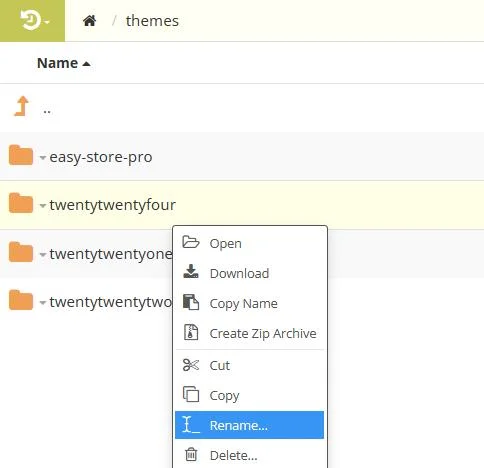
테마의 새 복사본을 설치하고, 문제가 계속되면 지원팀에 문의하거나 다른 테마로 전환하세요.
마무리
WordPress 로그인 페이지 리디렉션 문제는 웹사이트 관리자와 사용자 모두에게 큰 골칫거리가 될 수 있습니다. 이러한 문제는 다양한 원인으로 인해 발생할 수 있지만 다행스럽게도 수정 사항은 일반적으로 간단하고 번거로움 없이 구현할 수 있습니다.
이러한 솔루션은 많은 일반적인 문제를 다루지만 각 WordPress 사이트는 고유하며 한 사이트에서 작동하는 것이 다른 사이트에서는 작동하지 않을 수 있다는 점을 기억하는 것이 중요합니다. 이러한 단계를 수행해도 문제가 해결되지 않으면 맞춤형 지원을 제공할 수 있는 전문가와 상담해야 할 수도 있습니다.
이와 같은 튜토리얼을 더 원하시면 리소스 사이트인 WPAllResources를 확인하세요.
